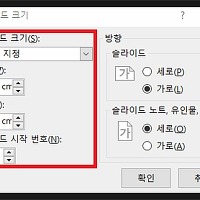안녕하세요 쩡보귀 입니다^^
파워포인트로 글 작성할때 빨간 밑줄이 저절로 생겨 밑줄이 생긴 글마다 띄어쓰기를 한다거나 없어지지 않으면 다른낱말로 바꾼다하거나 그런적 많으시죠? 이 문제를 1분만에 해결해드리겠습니다☆
위의 보기와 같이 '빨간줄없애기' 라고 작성했는데 띄어쓰기 문제로 밑줄로 빨간색 선이 생긴것을 확인 하실 수 있습니다. 작성한 글이 짧거나 맞춤법을 따르고자 한다면 일일히 수정해도 괜찮지만 ppt로 작성한 글이 길거나 또는 시각적인면에서 그대로 쓰려면 다른방법을 이용하여 밑줄을 없애야만 합니다.
그래서~ 쩡보귀가 1분만에 빨간줄을 없애는 방법을 알려드리겠습니다.
파워포인트 작성한 글에서 상단 왼쪽의 파일을 클릭해주세요. 맨 위 상단의 가장 왼쪽입니다▲
파일을 클릭하면 위와 같은 화면이 나옵니다▲ 여기서 왼쪽 끝 하단의 옵션 탭을 눌러주세요.
옵션 탭을 누르면 위와 같은 창이 열립니다▲ 여기서 왼쪽의 두번째에 있는 언어교정 탭을 클릭하고 오른쪽 하단의 powerpoint에서 맞춤법 검사에서의 세가지 항목에 체크되어 있는것을 모두 해제해주세요.
위와 같이 ▲ 세가지 항목을 해제해주세요. 보통 두번째 항목은 활성화되어 있지 않으므로 첫번째 항목인 입력할 때 자동으로 맞춤법 검사(P)와 세번째 항목인 맞춤법 및 문법 동시 검사(M)를 해제해주시면 됩니다.
짜잔! 빨간 밑줄 생기던것이 없어졌습니다. 1분도 안되어 해결되신것을 확인 하실 수 있습니다^^ 참고로 이것은 시각적인면이나 또는 맞춤법이 필요치 않다고 생각될때 하시는게 좋습니다.
맞춤법 자동 검사 체크란을 해지하면 작성한 글에서 오타등도 빨간줄이 없어져 버려 오히려 글이 부자연스러워 지거나 단어나 글이 틀린줄도 모르고 발표나 제출을 하여 더 당혹스워지는 경우도 있으니 빨간줄 없애기 전에 꼭 자신의 PPT 글을 리뷰를 하고 수정하는것을 권고합니다![]()
/다른 사람들이 흥미롭게 읽은 글/